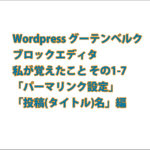
WordPress グーテンベルク エディタ 私が覚えたこと その1-7「パーマリンク設定」 「投稿(タイトル)名」編
今回は「Wordpress」編です。「グーテンベルク エディタ 私が覚えたこと」シリーズの「その1-7」5系「Gutenberg(グーテンベルク)」エディタを使用。「パーマリンク設定」の「投稿名(タイトル名)」での表示設定を行ってみました。投稿においてとても重要な設定です。毎回早めの入力設定が大事です。
ごけたのゼロからまずは5ケタへ
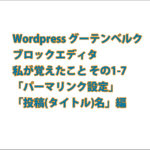
今回は「Wordpress」編です。「グーテンベルク エディタ 私が覚えたこと」シリーズの「その1-7」5系「Gutenberg(グーテンベルク)」エディタを使用。「パーマリンク設定」の「投稿名(タイトル名)」での表示設定を行ってみました。投稿においてとても重要な設定です。毎回早めの入力設定が大事です。
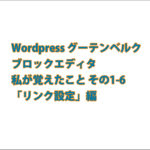
今回は「Wordpress」編です。「グーテンベルク エディタ 私が覚えたこと」シリーズの「その1-6」5系「Gutenberg(グーテンベルク)」エディタを使用。「リンク設定」を行ってみました。URLの直貼り付け、選択箇所のリンク設定、「新しいタブで表示」設定などを行ってみました。使用テーマは「Twenty Sixteen」です。

今回は「Wordpress」編です。素人では解決できそうにないお悩みの解決方法の最終手段として、プロの方に教わる。があります。今回のそのプロの方を「ストアカ」ことストリートアカデミーを通じて探し、Wordpressのお悩みを相談してきました。
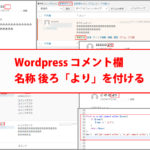
今回はWordpessの「コメント欄」編です。コメント欄に「より」とか「さん」とか表示するを見ました。オフィシャルの「Twentyシリーズ」では表示されません。なので名称の後ろに「より」を表示させる設定をしてみました。設定テーマは「Twenty Sixteen」で行っています。1つもコメントが無い場合はゲスト欄も管理者も自分で入力する必要があります。

今回はWordpressの「リンク」編です。「Google」のリンクの末尾に見る「右上矢印」をWebアイコンの「Font Awesome」を使用して「Twenty Sixteen」と「simplicity2」の2つのテーマで設定表示してみました。「Font Awesome」は「5.9」になります。今回から「CDN」の「Link」はメール、パスワード入力を行わないと取得できない設定になっています。今後の利用も踏まえて「クリックタブ」の設定も行っています。